Ve světě informací se komunikace již neomezuje pouze na text. Video a obrázky hrají také důležitou roli. Někdy potřebujeme sdílet obsah na naší obrazovce, a právě tehdy potřebujeme nástroj k pořízení snímku obrazovky. Pro uživatele Windows je nástroj Snipping Tool pravděpodobně nejsnáze dostupný. Jeho nejnovější verze je ale k dispozici pouze na Windows 11 a neumí zachytit posouvající se obrázky. Tento článek bude sdílet některé informace o nástroji na vystřihování a nabídne vám 5 Alternativy vystřihovacího nástroje.
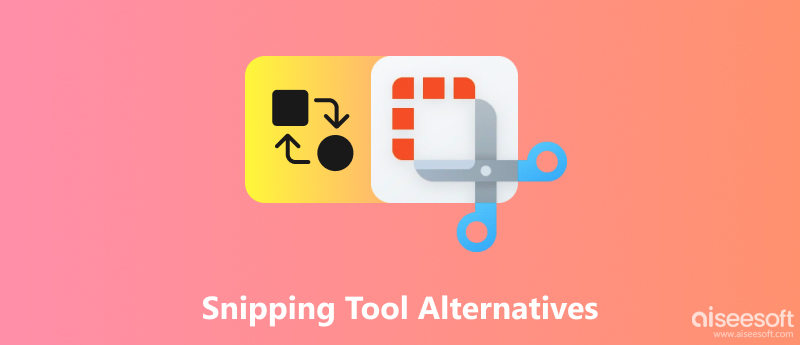
Vyvinutý společností Microsoft, Výstřižky nástroj je výchozí nástroj pro snímání obrazovky v operačních systémech Windows 11 nebo vyšších. Pokud jste někdy používali Windows 10 pro předchozí verzi, musíte být obeznámeni s jeho starými verzemi, Screen Sketch a Snip&Sketch.
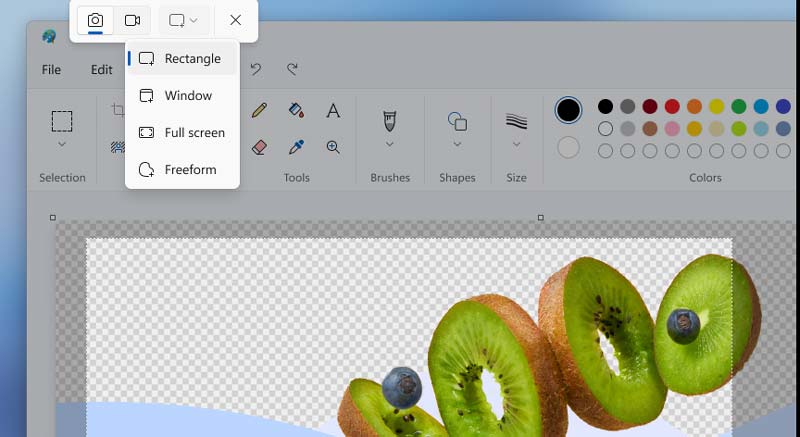
Protože se jedná o výchozí software pro snímky obrazovky ve Windows, nemusíte jej stahovat znovu. Nástroj Snipping Tool můžete přímo probudit stisknutím PrtScn na klávesnici. Můžete pořídit snímek v obdélníku nebo kreslit v libovolném tvaru. Můžete také vybrat okno nebo natočit celou obrazovku. Umožňuje také nahrávat obrazovku a provádět jednoduché úpravy pomocí nástroje pero.
Microsoft Store však tvrdí, že nejnovější nástroj Snipping podporuje pouze Windows 11, pokud se pokusíte stáhnout na Windows 10 nebo starší, bude to starý Snip & Sketch. Kromě toho je omezena i editační funkce nástroje Snipping Tool. Pomocí nástroje pero můžete kreslit pouze čáry a oříznout snímek obrazovky. Pokud potřebujete se snímky obrazovky provést více operací, musíte najít alternativu k nástroji pro vystřihování.
Jak ukazuje jeho název, Aiseesoft Screen Recorder je jedním z populárních záznamů obrazovky, ale může také sloužit jako alternativa nástroje pro vystřihování pro pořizování snímků obrazovky přímo nebo během nahrávání. Oproti Snipping Tool nabízí Aiseesoft více editačních funkcí. Kromě základního kreslení pomocí nástroje barva a pero a zvýrazňovač nabízí také nástroj pro rozostření, zadávání textu, obdélníkový rámeček a popisovací značky. Můžete také nalepit jiný obrázek na snímek obrazovky.
Dalším úžasným bodem je, že podporuje rolování výstřižků pro uložení více informací do jednoho obrázku. A co je nejdůležitější, můžete použít klávesovou zkratku k rychlému pořízení snímku obrazovky ve vysoké kvalitě obrazu. Navíc je k dispozici 5 výstupních formátů.
Existuje jedno malé omezení. Nemá funkci přímého snímání celé obrazovky. Nejprve musíte vybrat ručně nebo zadat záznam na celou obrazovku a poté pořídit snímky obrazovky.
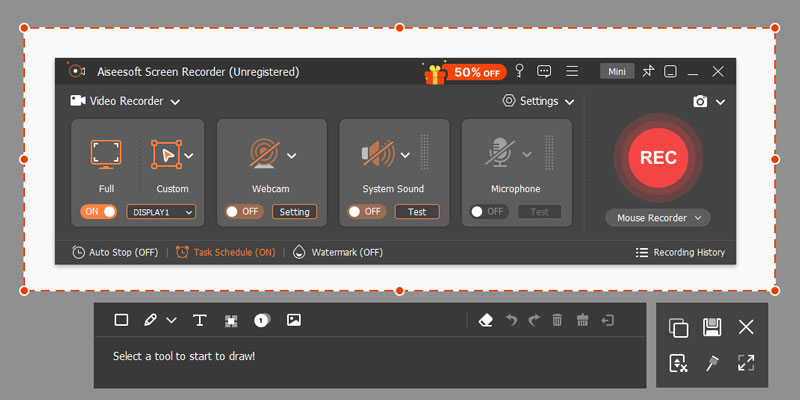

Ke stažení
100% bezpečné. Žádné reklamy.
100% bezpečné. Žádné reklamy.
Greenshot je bezplatný nástroj pro snímky obrazovky s otevřeným zdrojovým kódem pro Windows. Vyznačuje se svou lehkostí. Pořízený snímek obrazovky můžete komentovat a upravovat pomocí vestavěného editoru. Nabízí několik režimů pro vytvoření snímku obrazovky, včetně přizpůsobené oblasti, okna a celé obrazovky. Existuje užitečný režim, ve kterém můžete vybrat okno ze seznamu programů. Pokud vždy pracujete s Microsoft Office, Greenshot zlepší vaši pracovní efektivitu, protože snímek obrazovky můžete uložit přímo do souboru Microsoft Office nebo do nového souboru.
Greenshot však funguje hlavně na Windows. Jeho verze pro Mac nemá tolik funkcí a není stabilní. Pokud tedy hledáte alternativu Snipping Tool pro Mac, Greenshot vám nemůže vyhovět. Kromě toho, jeho nejnovější stabilní verze byla vydána v roce 2017, takže na něm jsou některá neplatná tlačítka, jako je Capture IE.
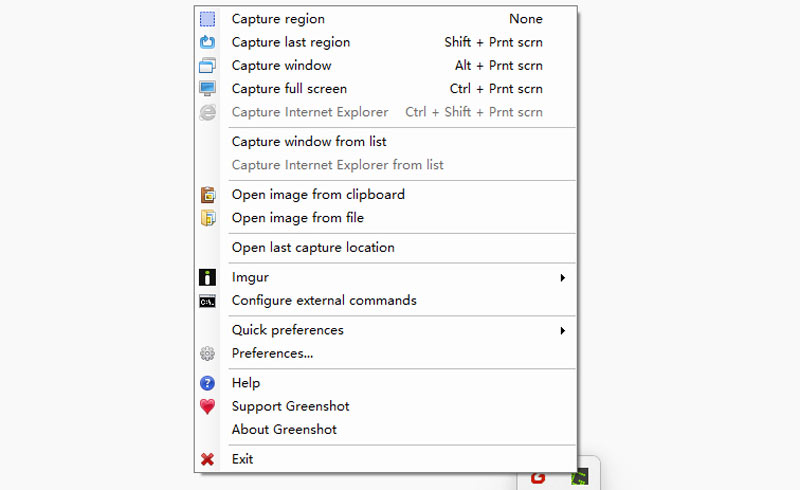
Sdílet X je vynikající nástroj pro snímání obrazovky, nahrávání obrazovky, sdílení souborů a produktivitu. Můžete zachytit celou obrazovku nebo konkrétní okno. Poskytuje také mnoho editačních funkcí. Na snímku obrazovky můžete kreslit a přidávat rozostření. Pro nahrávání videa můžete zvolit nahrávání jako soubor GIF, který většina softwaru nepodporuje. Je to spíše pracovní stanice a do softwaru můžete nahrát svůj místní obrázek a video a svá díla upravovat, přidávat efekty a sdílet je na sociálních sítích.
Jeden malý nedostatek Share X je omezení systému, protože má pouze verzi pro Windows. Kromě toho je jeho rozhraní plné možností a tlačítek, takže na prozkoumání celé funkce potřebujete nějaký čas. Konečně podporuje pouze výstupní formát PNG.
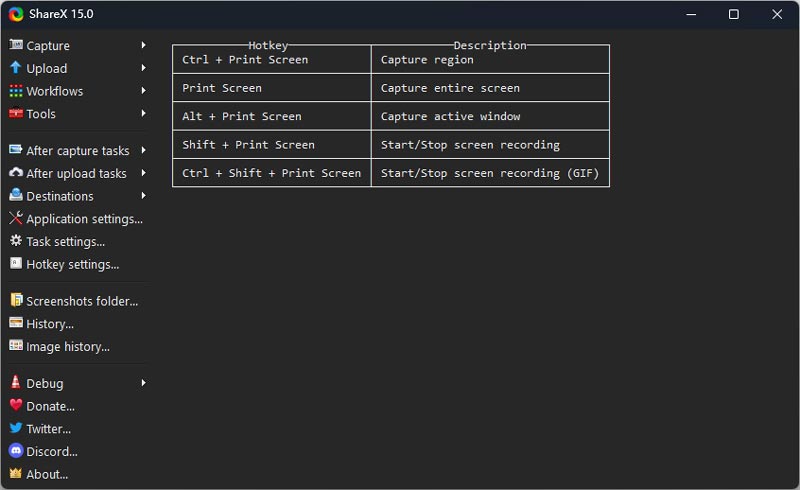
ScreenRec tvrdí, že je to nový typ nástroje produktivity, který vám pomůže ušetřit čas a rychle a efektivně komunikovat pomocí obrázků a videa. Pro její jednoduché rozhraní můžete zaznamenat obrazovku a pořídit snímek jediným kliknutím. Nabízí také jednoduchou funkci přidávání; můžete přidat obdélníky, dialogové bubliny, šipky a text. Jedinečnou výhodou ScreenRec je, že můžete sdílet obrázek pomocí okamžitého odkazu vytvořeného softwarem.
Během testu jsme zjistili, že funkce úprav je poměrně omezená a oblast lze vybrat pouze tažením myši. A také existuje pouze 1 výstupní formát PNG.
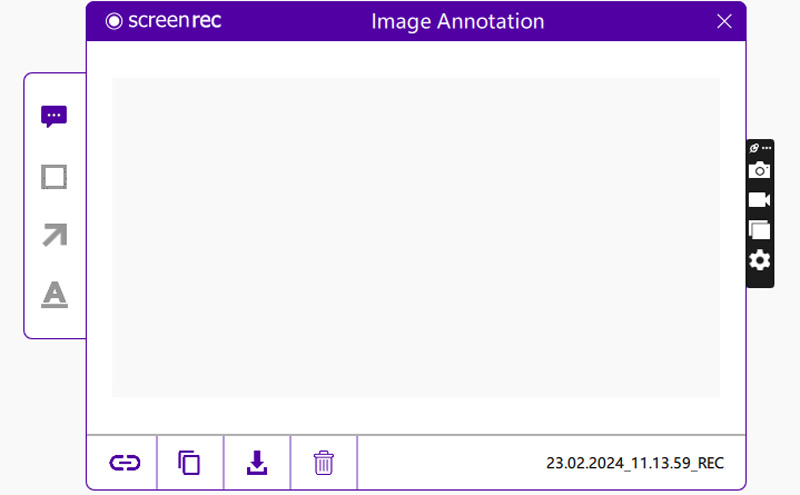
Movavi Screen Recorder je také populární záznamník obrazovky. Používá se hlavně pro nahrávání obrazovky, ale je to také alternativa nástroje Snipping Tool pro Windows 7/8/10/11 a macOS 10.15 nebo vyšší. Tento software má uživatelsky přívětivé rozhraní, které vám pomůže pořizovat snímky obrazovky, včetně posouvání snímků obrazovky. Pomocí vestavěného editoru můžete také provádět základní úpravy.
Je trochu škoda, že tento software nepodporuje výběr konkrétních oken. Kromě toho nabízí pouze 7denní bezplatnou zkušební verzi. Po 1 týdnu už to ani nejde otevřít.
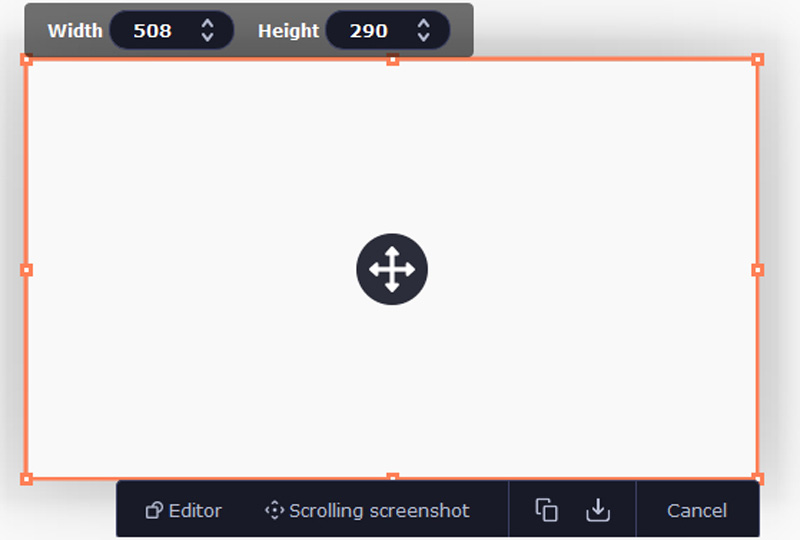
Má Mac nástroj pro vystřihování jako Windows?
Ano, tam je. Stisknutím Cmd+Shift+4/5 můžete zachytit oblast výběru nebo celou obrazovku. Vyfotografovaný obrázek se uloží na plochu. Můžete také použít software jako např Aiseesoft Screen Recorder Verze pro Mac.
Existují nějaké aplikace jako Snipping Tool?
Rozhodně ano. Pokud chcete aplikace pro Windows a Mac, můžete použít výše uvedené alternativy. U mobilních zařízení můžete stisknutím tlačítek hlasitosti +/- a napájení získat snímek obrazovky. Můžete také použít aplikace třetích stran, jako je Photo Snip v App Store a ScreenMaster na Google Play.
Existuje bezplatný nástroj na vystřihování?
Jistě, existuje. Nástroj Windows Snipping Tool je zcela zdarma. Pokud chcete použít alternativy, Share X a Screen Rec jsou nástroje s otevřeným zdrojovým kódem i bezplatné nástroje pro snímání obrazovky.
Proč investovat do čističky vzduchu?
Po přečtení tohoto článku máte nějaké znalosti o 5 různých Alternativy vystřihovacího nástroje. Stručně řečeno, Greenshot není na Macu stabilní a ShareX a ScreenRec mají pouze výstupní formát PNG. O aplikaci Movavi Screen Recorder musíte za otevření softwaru zaplatit. Proto nech Aiseesoft Screen Recorder vám pomohou pořizovat bezplatné snímky obrazovky a můžete si užívat více funkcí úprav.

Aiseesoft Screen Recorder je nejlepší software pro nahrávání obrazovky pro zachycení jakékoli aktivity, jako jsou online videa, webová volání, hra na Windows / Mac.
100% bezpečné. Žádné reklamy.
100% bezpečné. Žádné reklamy.